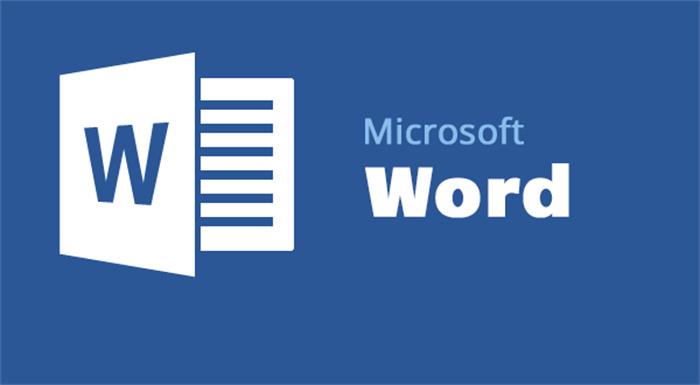
小提示(注意事项)
在Word中插入引用的方式有多种,以下是一种简单的方法: 在文档中需要插入引用的位置,单击鼠标光标所在该位置。 在顶部菜单栏中点击“引用”,然后选择“插入引用”。 在弹出的“插入源”窗口中,选择所需要的引用源,比如文章、书籍、网站等。 输入或选择被引用内容的具体信息,如作者、出版日期等。 点击“插入”按钮,插入完成。 在文档中插入引用可以准确地引用他人的观点和研究结果,增加文档的可信度和权威性,同时也方便读者查找所有出处。
本文标签
关于本文
本页面已经被访问过17次,最后一次编辑时间为2023-06-06 10:38 。其内容由编辑昵称进行整合,其来源于人工智能,福奈特,wikihow等知识网站。







